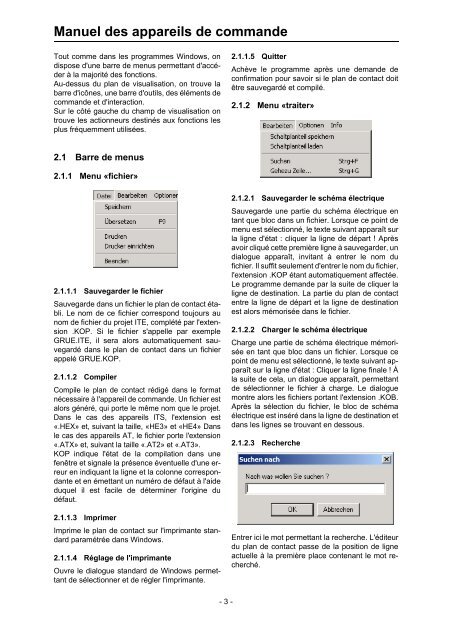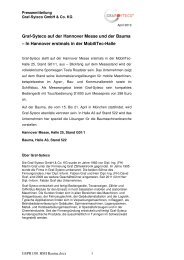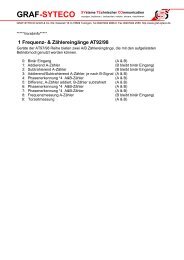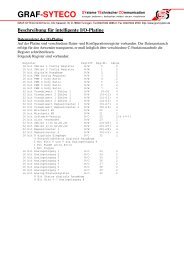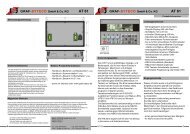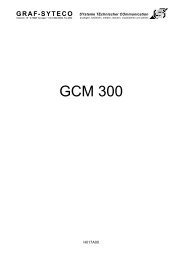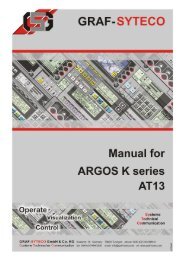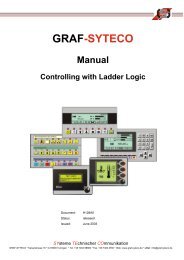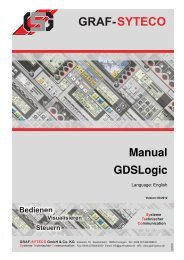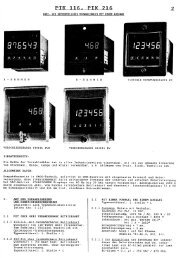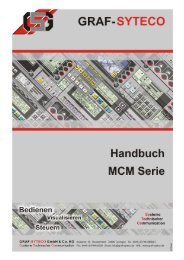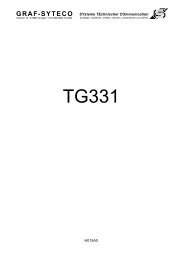Manuel des appareils de commande - GRAF-SYTECO ...
Manuel des appareils de commande - GRAF-SYTECO ...
Manuel des appareils de commande - GRAF-SYTECO ...
Create successful ePaper yourself
Turn your PDF publications into a flip-book with our unique Google optimized e-Paper software.
<strong>Manuel</strong> <strong><strong>de</strong>s</strong> <strong>appareils</strong> <strong>de</strong> comman<strong>de</strong><br />
Tout comme dans les programmes Windows, on<br />
dispose d'une barre <strong>de</strong> menus permettant d'accé<strong>de</strong>r<br />
à la majorité <strong><strong>de</strong>s</strong> fonctions.<br />
Au-<strong><strong>de</strong>s</strong>sus du plan <strong>de</strong> visualisation, on trouve la<br />
barre d'icônes, une barre d'outils, <strong><strong>de</strong>s</strong> éléments <strong>de</strong><br />
comman<strong>de</strong> et d'interaction.<br />
Sur le côté gauche du champ <strong>de</strong> visualisation on<br />
trouve les actionneurs <strong><strong>de</strong>s</strong>tinés aux fonctions les<br />
plus fréquemment utilisées.<br />
2.1 Barre <strong>de</strong> menus<br />
2.1.1 Menu «fichier»<br />
2.1.1.1 Sauvegar<strong>de</strong>r le fichier<br />
Sauvegar<strong>de</strong> dans un fichier le plan <strong>de</strong> contact établi.<br />
Le nom <strong>de</strong> ce fichier correspond toujours au<br />
nom <strong>de</strong> fichier du projet ITE, complété par l'extension<br />
.KOP. Si le fichier s'appelle par exemple<br />
GRUE.ITE, il sera alors automatiquement sauvegardé<br />
dans le plan <strong>de</strong> contact dans un fichier<br />
appelé GRUE.KOP.<br />
2.1.1.2 Compiler<br />
Compile le plan <strong>de</strong> contact rédigé dans le format<br />
nécessaire à l'appareil <strong>de</strong> comman<strong>de</strong>. Un fichier est<br />
alors généré, qui porte le même nom que le projet.<br />
Dans le cas <strong><strong>de</strong>s</strong> <strong>appareils</strong> ITS, l'extension est<br />
«.HEX» et, suivant la taille, «HE3» et «HE4» Dans<br />
le cas <strong><strong>de</strong>s</strong> <strong>appareils</strong> AT, le fichier porte l'extension<br />
«.ATX» et, suivant la taille «.AT2» et «.AT3».<br />
KOP indique l'état <strong>de</strong> la compilation dans une<br />
fenêtre et signale la présence éventuelle d'une erreur<br />
en indiquant la ligne et la colonne correspondante<br />
et en émettant un numéro <strong>de</strong> défaut à l'ai<strong>de</strong><br />
duquel il est facile <strong>de</strong> déterminer l'origine du<br />
défaut.<br />
2.1.1.3 Imprimer<br />
Imprime le plan <strong>de</strong> contact sur l'imprimante standard<br />
paramétrée dans Windows.<br />
2.1.1.4 Réglage <strong>de</strong> l'imprimante<br />
Ouvre le dialogue standard <strong>de</strong> Windows permettant<br />
<strong>de</strong> sélectionner et <strong>de</strong> régler l'imprimante.<br />
- 3 -<br />
2.1.1.5 Quitter<br />
Achève le programme après une <strong>de</strong>man<strong>de</strong> <strong>de</strong><br />
confirmation pour savoir si le plan <strong>de</strong> contact doit<br />
être sauvegardé et compilé.<br />
2.1.2 Menu «traiter»<br />
2.1.2.1 Sauvegar<strong>de</strong>r le schéma électrique<br />
Sauvegar<strong>de</strong> une partie du schéma électrique en<br />
tant que bloc dans un fichier. Lorsque ce point <strong>de</strong><br />
menu est sélectionné, le texte suivant apparaît sur<br />
la ligne d'état : cliquer la ligne <strong>de</strong> départ ! Après<br />
avoir cliqué cette première ligne à sauvegar<strong>de</strong>r, un<br />
dialogue apparaît, invitant à entrer le nom du<br />
fichier. Il suffit seulement d'entrer le nom du fichier,<br />
l'extension .KOP étant automatiquement affectée.<br />
Le programme <strong>de</strong>man<strong>de</strong> par la suite <strong>de</strong> cliquer la<br />
ligne <strong>de</strong> <strong><strong>de</strong>s</strong>tination. La partie du plan <strong>de</strong> contact<br />
entre la ligne <strong>de</strong> départ et la ligne <strong>de</strong> <strong><strong>de</strong>s</strong>tination<br />
est alors mémorisée dans le fichier.<br />
2.1.2.2 Charger le schéma électrique<br />
Charge une partie <strong>de</strong> schéma électrique mémorisée<br />
en tant que bloc dans un fichier. Lorsque ce<br />
point <strong>de</strong> menu est sélectionné, le texte suivant apparaît<br />
sur la ligne d'état : Cliquer la ligne finale ! À<br />
la suite <strong>de</strong> cela, un dialogue apparaît, permettant<br />
<strong>de</strong> sélectionner le fichier à charge. Le dialogue<br />
montre alors les fichiers portant l'extension .KOB.<br />
Après la sélection du fichier, le bloc <strong>de</strong> schéma<br />
électrique est inséré dans la ligne <strong>de</strong> <strong><strong>de</strong>s</strong>tination et<br />
dans les lignes se trouvant en <strong><strong>de</strong>s</strong>sous.<br />
2.1.2.3 Recherche<br />
Entrer ici le mot permettant la recherche. L'éditeur<br />
du plan <strong>de</strong> contact passe <strong>de</strong> la position <strong>de</strong> ligne<br />
actuelle à la première place contenant le mot recherché.